Annuncio pubblicitario
Rispetto a pochi anni fa, il panorama dell'ambiente desktop per Linux è cambiato in modo significativo. Se non ti piace il cambiamento o hai altri motivi per apprezzare il vecchio desktop Gnome 2, il Il desktop MATE potrebbe essere la scelta giusta Una recensione di MATE: è una vera replica GNOME 2 per Linux?Il mondo degli ambienti desktop Linux è cambiato radicalmente da allora. Gnome 3 è nato, Gnome 2 è stato essenzialmente gettato di lato, Gnome 3 è stato biforcuto per creare Cannella e così via. Tuttavia, Gnome ... Leggi di più per te. Ma in termini comparativi non è ancora una scelta molto popolare, quindi potrebbe non essere molto ovvio su come ottenerlo.
Se sei interessato a utilizzare il desktop MATE, qui ci sono diversi modi per ottenerlo, anche sulle tue distribuzioni preferite.
Distribuzioni con MATE
Se stai cercando di eseguire una nuova installazione di un sistema Linux, è facile scegliere un'opzione fornita con il desktop MATE pronto all'uso. Per le distribuzioni che puoi semplicemente scaricare e utilizzare immediatamente, hai tre opzioni: Linux Mint con MATE, lo spin Ubuntu MATE e lo spin Fedora MATE.
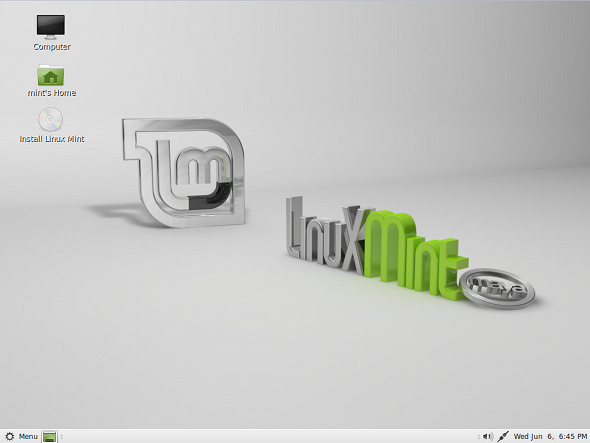
Linux Mint è attualmente il distribuzione più popolare che offre il desktop MATE Linux Mint 17 "Qiana" è Ubuntu Killer?È uscita l'ultima versione di Linux Mint, la diciassettesima versione in codice "Qiana"! È un'ottima alternativa per le persone che lasciano Windows e per coloro a cui Ubuntu non piace proprio. Leggi di più come cittadino di prima classe (anche se è più comunemente usato con Cannella piuttosto che con MATE). Con questa interpretazione di MATE, otterrai tutte le chicche di Linux Mint, incluso il suo tema verde. Se ti piace Linux Mint, questa è un'ottima scelta.
La rotazione di Ubuntu MATE non è una variante ufficiale di Ubuntu (come Kubuntu, Xubuntu, Lubuntu, ecc.), Ma rimane comunque ha tutti gli stessi vantaggi offerti da Ubuntu, inclusi i suoi grandi repository, aggiornamenti di sicurezza tempestivi e Di Più. Il fatto che si tratti di una svolta non ufficiale non dovrebbe essere un aspetto negativo, inoltre sta cercando di diventare ufficiale ed è sulla buona strada per farlo.
Infine, il giro Fedora MATE è ottimo per le persone che hanno usato Fedora prima, perché tutti i giri dell'ambiente desktop Fedora sono molto "puri". In altre parole, queste implementazioni non hanno altre aggiunte specifiche di Fedora e sono fornite all'utente nel modo previsto dagli sviluppatori dell'ambiente desktop. Se questa purezza è importante per te, allora questa è una buona opzione, ma non è l'opzione più semplice in quanto dovrai configurarla tu stesso per aggiungere temi e altri gadget.
Installazione di MATE su installazioni esistenti
Se hai già installato una distribuzione Linux e desideri semplicemente aggiungere MATE, ecco come puoi farlo su varie distribuzioni. Tieni presente che questo metodo installerà l'ambiente desktop MATE e tutte le applicazioni che in genere sono in bundle con esso, quindi all'improvviso avrai varie applicazioni "duplicate". Ad esempio, potresti avere due editor di testo: uno dal vecchio ambiente desktop e uno da MATE.
Puoi facilmente installare l'ambiente desktop MATE su Ubuntu (e qualsiasi derivato Ubuntu, escluso Linux Mint) usando i seguenti comandi uno alla volta:
sudo apt-add-repository ppa: ubuntu-mate-dev / ppa
sudo apt-add-repository ppa: ubuntu-mate-dev / trusty-mate
sudo apt-get update
sudo apt-get dist-upgrade
sudo apt-get install mate-desktop-environment-extra
In alternativa, è possibile trasformare l'installazione di Ubuntu in un'installazione di spin Ubate MATE eseguendo il comando sudo apt-get installa ubuntu-mate-core ubuntu-mate-desktop. Una volta completata l'installazione (per una di queste opzioni), riavvia e scegli il nuovo ambiente desktop mentre esegui l'accesso.

Utenti di Fedora, a distribuzione all'avanguardia più adatta per utenti un po 'più esperti Fedora 20: Novità di questa versione di Linux "Heisenbug"?Fedora ha recentemente festeggiato i suoi 10 anni di esistenza con la loro 20a uscita, il cui nome in codice è "Heisenbug". Leggi di più , può installare l'ambiente desktop MATE usando questo comando: sudo yum groupinstall mate-desktop. Ciò estrarrà automaticamente tutti i pacchetti necessari per MATE e li installerà. Basta riavviare, scegliere il nuovo ambiente desktop quando si accede e si eseguirà MATE.
Gli utenti di openSUSE possono facilmente ottenere l'ambiente desktop MATE semplicemente seguendo questo link [Non più disponibile]. Scaricherà un file che il programma di installazione META YaST2 riconoscerà e si occuperà del resto. Nota che per far funzionare il link, devi eseguire openSUSE 13.1. Una volta installato, riavvia e scegli il nuovo ambiente desktop nella schermata di accesso.
Utenti di Arch Linux, una distribuzione aggiornata e "costruisci il tuo sistema" Arch Linux: farti costruire il tuo sistema Linux da zeroPer gli utenti esperti di Linux, è altamente desiderabile poter personalizzare completamente il sistema. A volte, ciò può essere ottenuto meglio dall'inizio - mettendo insieme i componenti che si desidera includere ... Leggi di più , può installare facilmente l'ambiente desktop MATE usando questi comandi:
sudo pacman -Syy mate mate-extra
pacman -Syy lightdm-gtk2-greeter servizio di contabilità
systemctl abilita lightdm
systemctl abilita account-demone
pacman -S mate-settings-daemon-gstreamer mate-media-gstreamer
dconf write / org / mate / marco / general / compositing-manager true
dconf write / org / mate / marco / general / center-new-windows true
Questi comandi installeranno l'ambiente desktop MATE, alcuni altri pacchetti correlati per far funzionare determinate funzionalità e consentiranno il compositing e il nuovo centraggio delle finestre. Simile all'implementazione di Fedora del desktop MATE, l'implementazione di Arch Linux sarà anche molto "pura", in linea con la sua ideologia secondo cui il software a monte non modificato è il migliore.
Ti piace MATE?
MATE è un desktop molto bello che viene continuamente sviluppato con sempre più perfezionamenti. Se sei sempre stato interessato all'installazione di questo ambiente desktop, ora hai molti modi per farlo. Se stai eseguendo una distribuzione diversa da quelle elencate qui, puoi dare un'occhiata questa pagina e trova le istruzioni per la tua distribuzione.
Ti piace usare MATE? Ci sono trucchi interessanti in MATE che puoi condividere? Fateci sapere nei commenti!
Danny è senior presso la University of North Texas e gode di tutti gli aspetti del software open source e di Linux.

